RESUMO
Neste manual você irá entender como é o funcionamento da nova modalidade de empresa disponível no Net Factor, a empresa Simples de Crédito. Agora você poderá realizar operações de empréstimo no Net Factor.
APRESENTAÇÃO
Antes de gerar suas operações de empréstimo você deve realizar a configuração do Identificador Global de empréstimo. Para isso você deve entrar no Config em ‘Identificador Global – Foco de Negócio’ para incluir o Foco de Negócio de empréstimo.
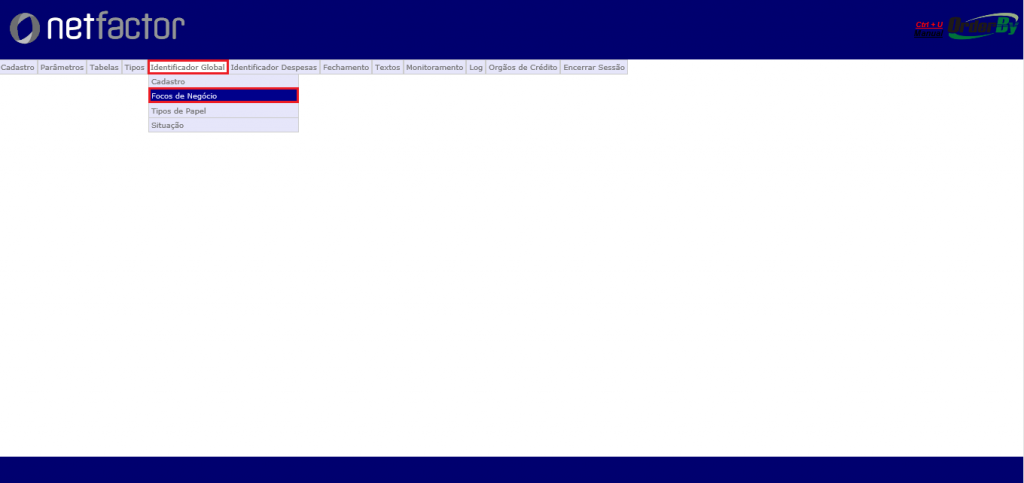
Você deve clicar em ‘Incluir’ no rodapé para que seja aberta a tela para a inclusão do foco de negócio. No momento da parametrização, você deve informar o código que desejar para que sejam os primeiros dois números do seu Identificador Global, a descrição e informar o tipo de ‘Empréstimo’ e clicar em ‘Confirmar’ no rodapé da página.
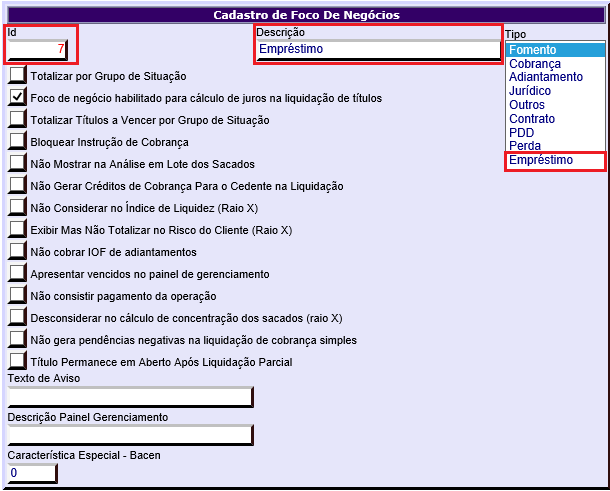
Após realizar o cadastro do Foco de Negócio, você deve cadastrar o Identificador Global em ‘Idenficador Global – Cadastro’, clicar em ‘Incluir’ no rodapé. Na próxima tela, você deve selecionar a opção de empréstimo em ‘Foco de Negócio’ e informar o ‘Tipo de Papel’. No momento em que você for informando o foco de negócio, tipo de papel e situação o código do Identificador Global será montado automaticamente. Para que ele fique disponível para ser operado a opção ‘Operacional’ deve ser marcada.
Realizada a configuração do Identificador Global, você deve configurar o seu Contrato Aditivo para o IDG de empréstimo.
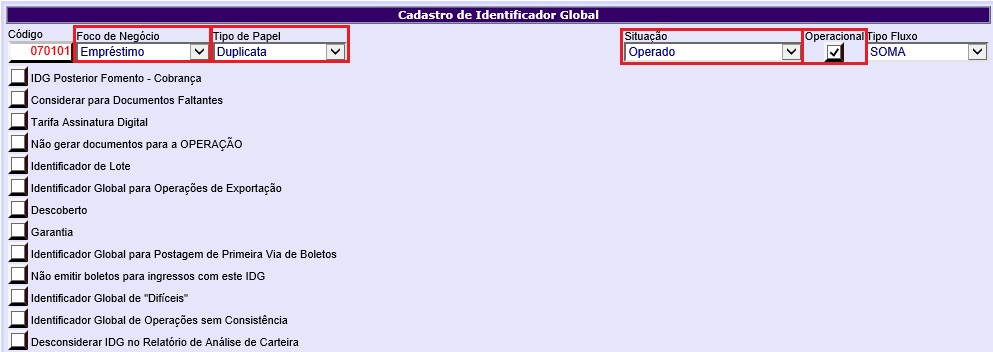
Agora você já está apto para começar a sua operação. No Net Factor Operacional você deve entrar em ‘Operação – Empréstimo’.
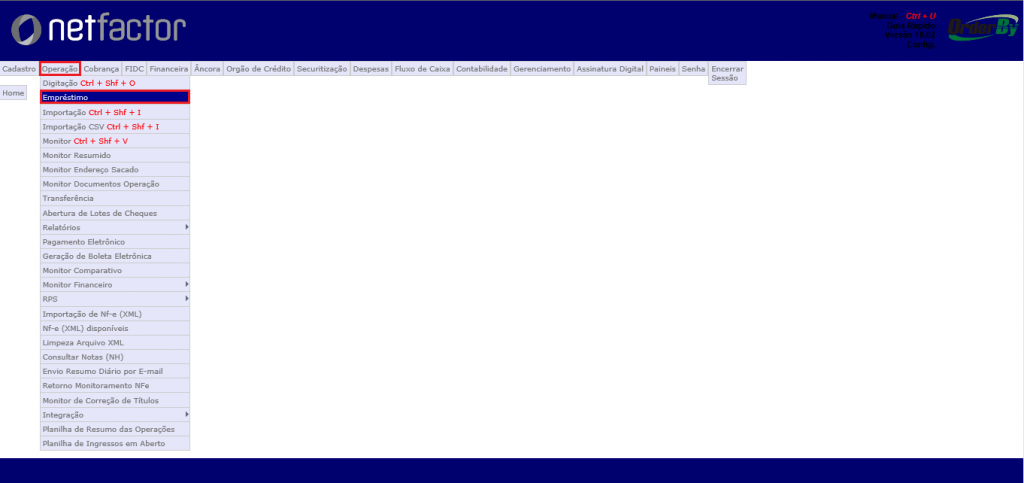
Na próxima tela, você irá informar a empresa em que será gerada a operação e o identificador global da mesma e clicar em ‘Incluir Operação’.
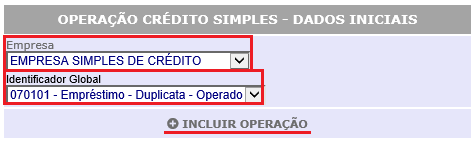
As operações de Empréstimo não terão cedente e sacado como as demais modalidades de operação, nesta modalidade você irá informar o cliente apenas. Caso ele ainda não esteja cadastrado no sistema, você pode realizar o cadastro clicando em ‘Incluir Cliente Novo’.

No campo ‘Total Financiado’ você deve informar o valor total do empréstimo a ser concedido. O campo ‘Taxa’ refere-se a taxa que será acrescentada em cada parcela.

A informação do IOF e IOF Comp é preenchida automaticamente no momento que você gera a sua operação, porém ela pode ser zerada ou alterada.

Você também deve informar a ‘Qtde de parcelas’ e qual é o ‘Tipo’ de cálculo que deve ser realizado. A data da emissão seria a data da operação e você também deve informar o ‘1o vencimento’. O vencimento das demais parcelas serão gerados automaticamente, sempre de 30 em 30 dias. A ‘Carência’ é calculada automaticamente após a inclusão do primeiro vencimento e você deve informar o local de cobrança da operação.
Após preenchidas todas as informações, você deve clicar em ‘Calcular Parcelas’.

Neste primeiro exemplo, usaremos o tipo de operação ‘PARCELADO’. Preenchemos todas as informações da operação conforme mostra a figura abaixo e quando você clicar em ‘Calcular Parcelas’ são geradas as parcelas abaixo na tela do cálculo da operação.
Todas as parcelas serão geradas com o seu vencimento para com prazo de 30 dias da última parcela.
Quando listadas as parcelas, no campo ‘Saldo Inicial’ será lançado o valor financiado. A cada parcela este valor será diminuído conforme valor Amortizado. O valor Amortizado é o quanto o seu cliente está pagando do valor financiado pois o valor total da parcela é composto por valor financiado + juros + IOF.
O ‘Valor Corrigido’ seria o valor financiado + juros referente aquela parcela.
No campo PMT com IOF estará o resultado final do valor de cada parcela.
Para você finalizar sua operação basta clicar em ‘Finalizar Operação’ e a mesma já será apresentada no monitor efetivada.
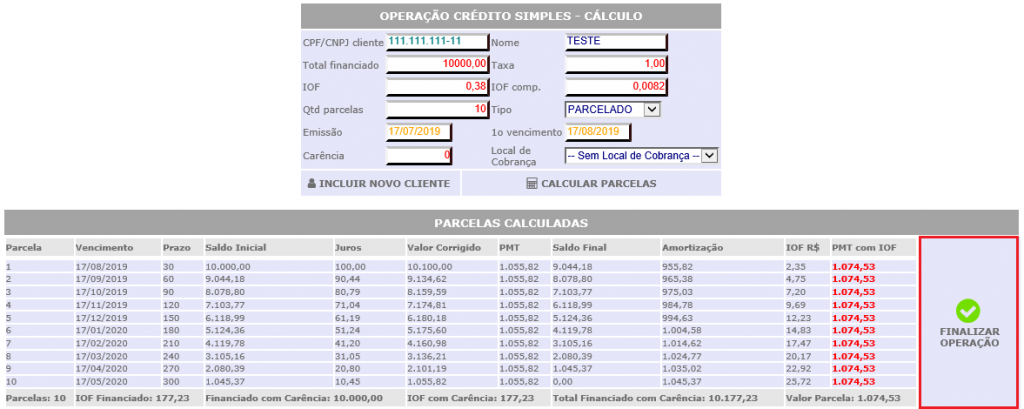
Já no segundo Tipo de operação o ‘BALÃO’ as parcelas são geradas com o seu vencimento de 30 em 30 dias após conforme figura abaixo, porém o valor financiado não é deduzido em cada parcela. As primeiras parcelas são apenas com o valor dos juros e somente a última parcela é cobrado o valor financiado + IOF.
Para você finalizar sua operação basta clicar em ‘Finalizar Operação’ e a mesma já será apresentada no monitor efetivada.
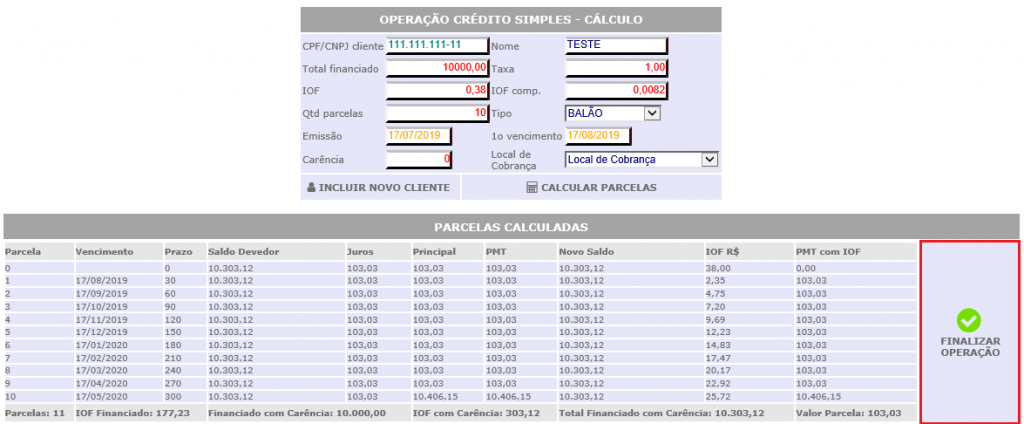
E por fim temos também tipo de operação de ‘BULLET’. Neste tipo de operação você só poderá incluir uma parcela, se você deixar o campo Qtde Parcelas com um valor diferente de 1 e clicar em ‘Calcular Parcelas’ o sistema bloqueará e não será salva a informação. Será apresentada a seguinte mensagem no momento que você confirmar a operação.
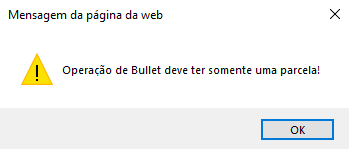
Quando configurada corretamente a operação do tipo ‘BULLET’, será apresentada somente uma parcela, com o valor financiado + juros + IOF.
Para você finalizar sua operação basta clicar em ‘Finalizar Operação’ e a mesma já será apresentada no monitor efetivada.

Após a efetivação da operação, os títulos serão incluídos no sistema. O cedente e o sacado dos títulos serão o mesmo, pois você está fazendo o empréstimo para uma pessoa. O documento do título será o código da sua operação mais o número da parcela.
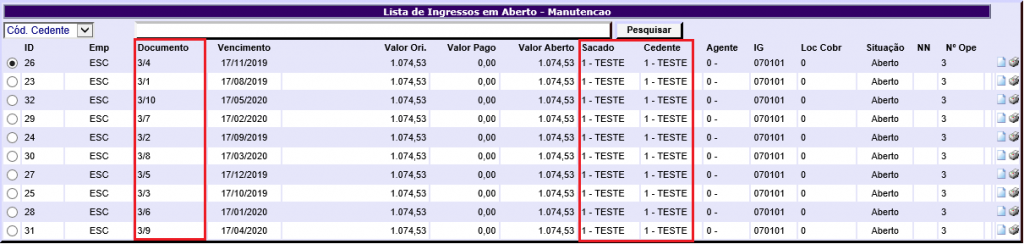
Para que você possa utilizar esta nova modalidade de empresa você pode enviar um e-mail para [email protected] ou entrar em contato por qualquer um de nosso telefones disponíveis no rodapé desta página.
Manual Nº 40.01.01


